
Есть несколько хороших проигрывателей фильмов на выбор. Это зависит от совместимости вашего устройства. Большинство пользователей предпочитают использовать VLC Media Player в котором легко ориентироваться. VLC не только может легко настраивать субтитры, которые идут вместе с файлом фильма без жесткого кодирования, но также отлично справляется с внешними субтитрами. Кроме того, разрешено добавление и удаление субтитров или выбор между файлами субтитров, если у вас их несколько. Однако некоторые пользователи будут сбиты с толку, если задержка субтитров на VLC Media Player.
Субтитры играют важную роль в фильме, особенно для тех, кто не является носителем языка. Потому что субтитры помогают им прочитать и понять всю историю. Однако, если вы покупаете или загружаете фильм в Интернете, вы можете не включать субтитры. Поэтому, когда вы загружаете файл субтитров и добавляете его в медиаплеер VLC, вы обычно обнаруживаете, что звук или субтитры фильма не работают одновременно. Субтитры - это всего лишь задержка в разговоре, и вы не можете точно догнать фильм. Итак, в этой статье мы расскажем вам как решить задержку субтитров на VLC Media Player, Давайте начнем.
Содержание РуководствоЧасть 1. Зачем нужны субтитры?Часть 2: задержка субтитров "Больше нет" DumpMedia Video ConverterЧасть 3: Как устранить задержки субтитров на медиаплеере VLCЧасть 4: в заключение
Прежде чем переходить к решениям по как добавить или исправить задержку субтитров в VLC Media Player, давайте сначала разберемся, почему большинство предпочитают включать субтитры. Включите эту функцию субтитров, когда ваш фильм или медиа:
Субтитры помогают зрителю лучше понять, что они смотрят. Особенно, когда вы смотрите СМИ на разных языках. Субтитры преодолевают языковой барьер в фильмах, документальных фильмах и т. Д. Конечно, вам не понравится фильм, если вы не понимаете каждого разговора. Но что еще больше расстраивает, так это то, что субтитры не совпадают по времени с динамиками. Отвлекает появление субтитров, когда никто не говорит. Или субтитры по-прежнему отображаются, даже если актеры / рассказчики закончили разговор.
Прежде чем начать стричь волосы, помните, что на все есть решение. Как и любой другой видеоплеер, DumpMedia предлагает интерфейс, который настолько прост в использовании. Чтобы решить эту проблему, не обязательно быть технологическим энтузиастом. Если вы видите, что субтитры появляются слишком поздно или слишком рано, проверьте и следуйте приведенным ниже инструкциям.
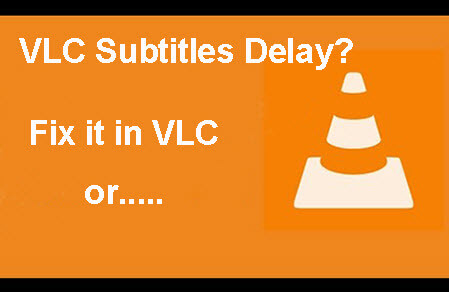
Для некоторых видеоплееров корректировка субтитров носит временный характер. Это где DumpMedia Video Converter отличается. DumpMedia Видео конвертер - универсальный тип - он может воспроизводить, конвертировать и делать больше с файлами фильмов. DumpMedia поступает с безопасного и надежного веб-сайта, который вы можете легко загрузить и установить. Имеет простой интерфейс с легким решением технических проблем.. Скажем, например, добавление или импорт субтитров и исправление задержки субтитров.
После вас добавить субтитры, DumpMedia будет постоянно синхронизировать субтитры. Когда вы настраиваете субтитры, они также сохраняют настройки. Каждый раз, когда вы открываете фильм, субтитры устанавливаются так же, как и при его последней настройке.
Бесплатная загрузка Бесплатная загрузка
Вы можете легко добавить субтитры в DumpMedia тоже. Просто выполните следующие простые шаги:
1) Откройте файл фильма в DumpMedia Видео
2) Нажмите "Добавить файл '
3) Найдите и выберите файл субтитров для загрузки.
4) Нажмите 'Конвертировать '

DumpMedia читает файлы субтитров в форматах .SRT, .ASS, .SSA. Вы также можете создавать свои собственные субтитры в этих форматах с помощью DumpMedia Видео конвертер. Эти типы файлов удобны при добавлении субтитров к видео с типами файлов MP4, MKV, MWA, FLV и другими. Кроме того, вы можете использовать DumpMedia в скачивать субтитры в виде текста.
DumpMedia автоматически синхронизирует субтитры после успешной загрузки. Вам больше не о чем беспокоиться по поводу задержек субтитров. Все, что вам нужно проверить, это загрузить правильный файл с субтитрами и имя файла в правильном формате.
Универсальность этого видеоплеера / конвертера включает:
1) Может воспроизводить все типы видео (MP4, WMV, AVI, AVC, MTS, MKV, MPEG и т. Д.)
2) Изображение и высокое качество видео не исключение (видео 4K, HD 1080p и диски Blu-ray / DVD)
3) Потери звука от нуля до минимума, так как он поддерживает Dolby и DTS.
В то время как DumpMedia Video Converter - лучший выбор, вы также можете использовать VLC. Этот плеер также может воспроизводить различные типы видео. Вы также можете просматривать и настраивать задержку субтитров. Но в отличие от DumpMedia, VLC не сохраняет настройки настройки субтитров. Вот как вы настраиваете субтитры в VLC.
Обратите внимание, что задержка субтитров может означать, что они появляются позже или раньше, чем у говорящих. Это происходит, когда синхронизация субтитров не работает правильно. Когда вы столкнетесь с этим, вы можете настроить параметры субтитров двумя способами - с помощью сочетание клавиш / горячие клавиши или ручная настройка. Надеюсь, это краткое руководство поможет вам в этом.
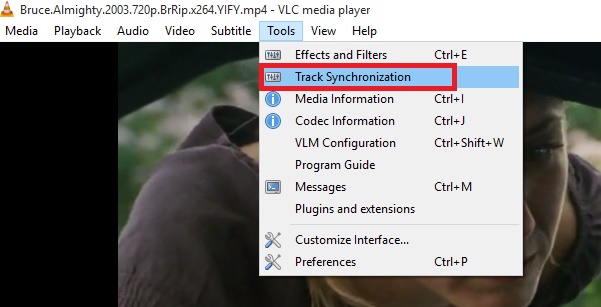
Другой способ синхронизации субтитров - использование Расширенные функции синхронизации VLC. Это можно использовать только тогда, когда субтитры отстают от звука. Вы можете сделать это, используя только горячие клавиши или сочетания клавиш.
1) Слушайте и наблюдайте (слышите и смотрите), если субтитры не синхронизированы
2) Нажмите 'Сдвиг H 'когда предложение, которое вы слышите, узнаваемо и легко понять
3) Нажмите 'Сдвиг J 'когда субтитры, которые вы видите, совпадают с тем, что вы слышите
4) Нажмите 'Сдвиг K 'чтобы начать исправление синхронизации
Субтитры действительно имеют значение, когда они включены. Зарубежные страны выпустили много хороших фильмов, сериалов, документальных фильмов и тому подобное. Но вы не можете отрицать, что если язык будет незнакомым, вы потеряете интерес к его просмотру. Субтитры помогают нам понять и увлечься тем, что мы смотрим.
При выборе подходящего проигрывателя для просмотра любимого фильма учитывайте DumpMedia Видео конвертер. Это может сделать ваше кино приятным и беззаботным.
